Canva for MacBook을 다운로드하여 독특한 디자인을 만들고 싶지만 어떻게 해야 할지 모르시겠어요? 걱정하지 마세요! Canva for MacBook을 다운로드하는 방법은 다음과 같이 매우 간단하고 쉽습니다!
 |
Macbook에 Canva를 다운로드하는 방법에 대한 간단한 지침
1단계: 먼저 MacBook에서 App Store를 엽니다. 상단 검색창에 "Canva"를 입력하세요.
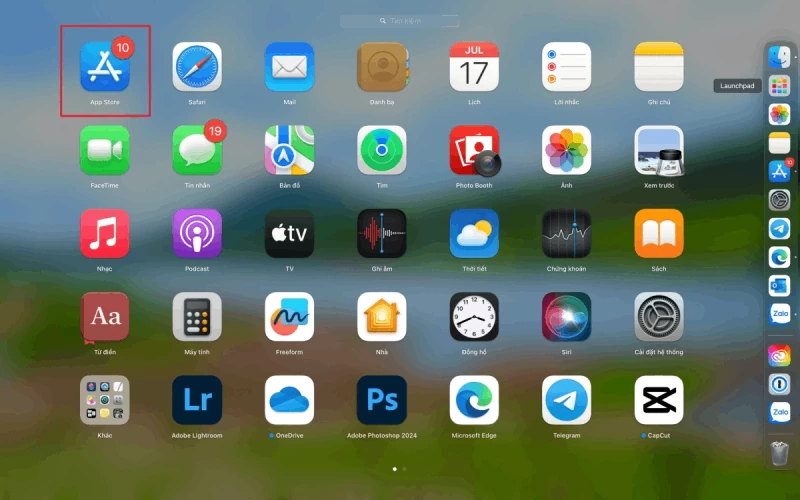 |
2단계: 검색 결과가 나타나면 Canva 아이콘을 클릭하고 "다운로드" 버튼을 선택하여 앱을 다운로드하고 설치하세요. 이 과정은 완전히 무료이며 몇 분밖에 걸리지 않습니다.
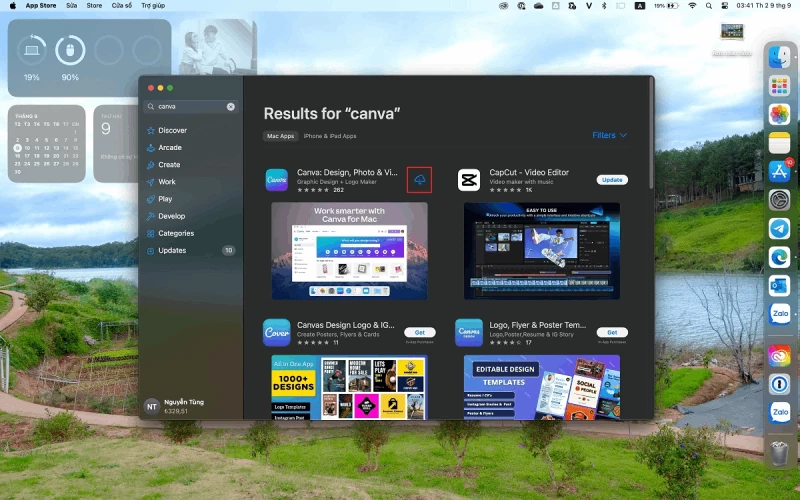 |
3단계: Canva를 다운로드하고 설치한 후, Launchpad 또는 애플리케이션 폴더에서 Canva 아이콘을 탭하여 앱을 엽니다. 앱이 열리면 로그인 화면이 나타납니다. Google, Facebook 또는 개인 이메일 계정으로 로그인할 수 있습니다.
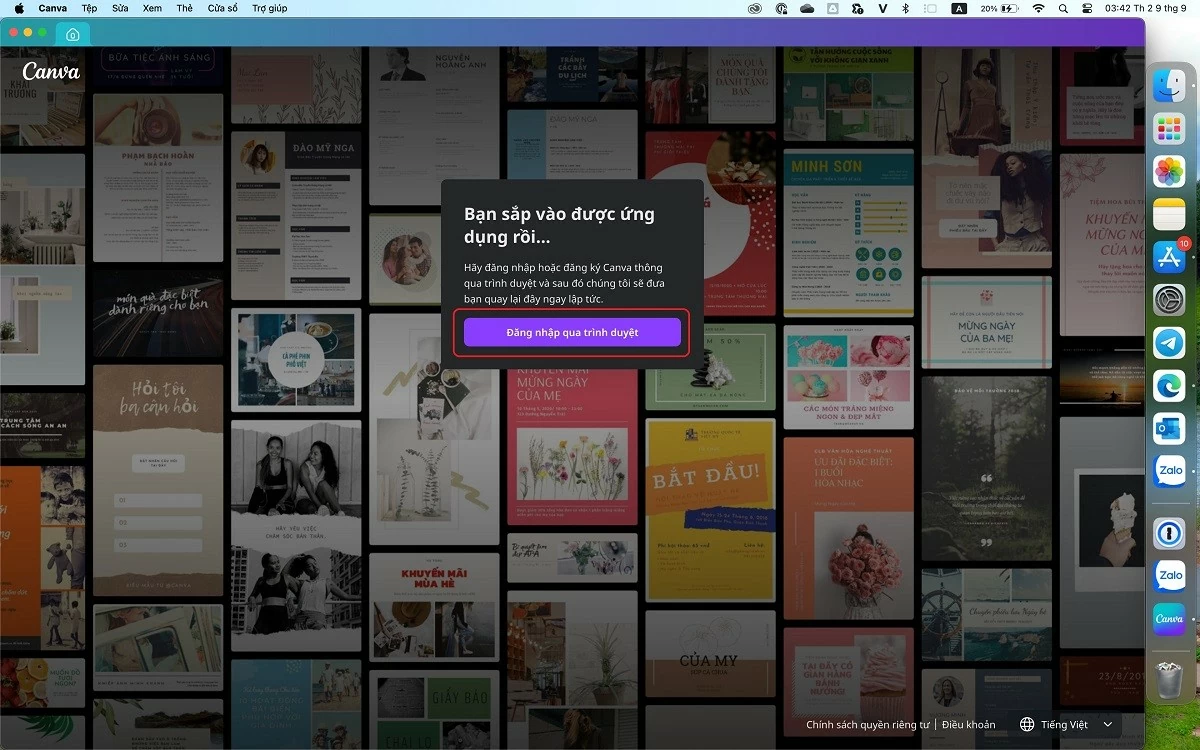 |
4단계: 로그인하면 Canva의 메인 인터페이스가 나타나며, 여기에서 나만의 디자인을 제작할 수 있습니다. 오른쪽 상단의 "디자인 만들기" 버튼을 클릭하세요. 여기에서 프레젠테이션, 포스터, 이력서 등 다양한 디자인 유형 중에서 선택할 수 있습니다.
Canva는 수천 개의 미리 만들어진 템플릿을 제공하며, 필요에 따라 쉽게 맞춤 설정할 수 있습니다. 왼쪽 도구 모음에서 텍스트, 이미지, 아이콘 등을 추가할 수 있습니다. 드래그 앤 드롭 기능을 사용하면 디자인 요소를 간편하게 배치하고 편집할 수 있습니다.
몇 가지 간단한 단계만 거치면 MacBook에서 Canva를 사용할 수 있습니다!
[광고_2]
출처: https://baoquocte.vn/xem-ngay-cach-tai-canva-cho-macbook-cuc-hay-va-hap-dan-289583.html




![[사진] 깟바 - 푸른 섬의 천국](/_next/image?url=https%3A%2F%2Fvphoto.vietnam.vn%2Fthumb%2F1200x675%2Fvietnam%2Fresource%2FIMAGE%2F2025%2F12%2F04%2F1764821844074_ndo_br_1-dcbthienduongxanh638-jpg.webp&w=3840&q=75)



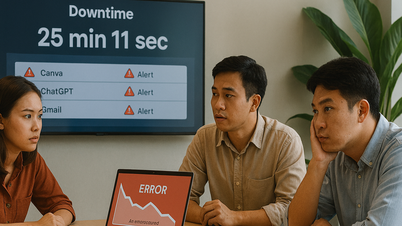






































































































댓글 (0)